6月1件、7月の短期間で5連発とは、PC関連のネタが多かったのか、アクセスが多くそちらへ寄って見たものか。どちらでも結構ですが後編6つも面白く役に立つと思われる記事。
パソコン豆知識12連発、後編(exciteコネタより)
2010年7月の記事より。リンクが無い項目は前編でやった記事です。
- ノートPCのゴム足が必要なワケ
- パソコン使用で疲れないためには?
- 昔から気になっている「あるパソコンパーツ」の呼び名
- デジカメバッテリーの寿命を延ばすには?
- 夏場にお勧めのPC関連グッズはこれだ!
- パソコンは裸のほうがいい?
- あなたのPCのホコリを投稿するサイト
- 自分でPC組み立て、性能を上げるイベントに行ってきた
- あなたのパソコンを3D化するための値段
- 動画表示に不満のある人へ、ビデオカードを改造してみませんか?
- 縦長になるパソコンモニターの便利さとは
- PC電源のワット数の意味は?
- PCの筐体は大きいほうがいいのか?
気になるコネタが有れば各リンク先の元記事へどうぞ。
自分でPC組み立て、性能を上げるイベントに行ってきた
ユ ニットコム(パソコン工房など)が主催するイベントより、オーバークロッカーのduck氏が液体窒素でCPUをOCするという内容。
ちなみに、この日(12日)の実演でも世界記録を出していた
どこか忘れましたが、オンラインでオーバークロックを競うサイトが有り、Pentiumの何かで6GHzとか出していた記憶有り。何の役に立つかは知りませんが、何が楽しいのかは理解出来ま す。
昔の自作マニアやもどきは速度を求め、有り金を突っ込んで壊しながら散財したもので私も例外では有りませんでした(過去形)
なんとduck氏は冷却のために液体チッソをパソコンに直接浴びせたのだ。さら に、円筒をパソコンに立て、その中にドライアイスを入れて冷却。マイナス65度という超低温を実現。 結果、フリーズすることなくOC記録を更新していった。
楽しそうでしょう。
役に立つ情報としてはduck氏のこの回答。OCでPCは故障しないのか?
昔はよく壊れました。が、今の製品はOCを意識したつく りになっているから、ほとんど壊れる心配はありません
私は修理知識や経験は有れど自作は並程度。オーバークロッ ク=故障の原因、くらいに考えていたため、新しいパソコンを購入したらちょいと上げてみようかと思っただけでやはり要りません。
パソコンの空冷は普通に有り、水冷できるBTOも結構有りますが、液体窒素を使ったBTOやオーダーメイドはまず有りません。と言いたい所ですが実は有ります。
究極のカスタマイズPC、ガス冷却-50℃のBTO - BTOパソコン.com
https://bto-pc.jp/select/bto-pc-84.html
車1台買える上に1~2年経てば高性能とは言えない普通のパソコンになってしまうため、それでも良ければグラボ3枚とかCPUマイナス56度とかどうぞ。買ったらメール下さい。普段はしませんが必ず返信します。
あなたのパソコンを3D化するための値段
本当はこの記事を祭って1本書くつもりでしたが、情報を集めるも浅過ぎて断念。どう考えても3Dパソコンは時期尚早。どんなに新しい物好きでも年末、または来年まで待った方が良かろうと。
なぜパソコンで映画を見ようとするのか、更に3D対応にしたいのか理解出来ませんでしたがこの記事を見て納得。テレビで3D対応しようと思うと、とんでもない金額になるようで。
現在、販売されているおもな3D対応テレビの価格は以下のとおり。
40~42 型テレビ(参考・ヨドバシカメラ)
- ソニー『BRAVIA KDL-40HX800』 22万9800円
- シャー プ『AQUOS LC-40LV3』 27万8000円
- パナソニック『VIERA TH-P42VT2』 29万9800円
有名メーカー(富士通やNECなど)、ナショナルブランド(FMVやバリュースターなど)の高性能で高機能なノートPCと比較すると大した差額では有りませんが、全てたかがテレビ。されどテレビ。
パソコンほど多彩な用途は有りませんが、日常的に広く使う家電として高額では無いのかも知れませんが、テレビごときに3万さえ出したくない私にはわけの解らない価格。
ノートパソコンで3D対応の場合。
他方、3D対応パソコンはどうか。
- 富士通23型オールインワン『ESPRIMO FH900/5AN』 16万8800円
- 東芝15.6型ノートPC『dynabook TX/98MBL』 24万9800円
富士通のオールインワンは23型と有るようにデスクトップ(一体型)PC、東芝は普通のノートですがやたら高額。富士通の3DはNECと同じく偏光式、東芝などその他メーカーはアクティブシャッター方式という3Dを採用しています。
画面は大幅に小さくなるものの安め。しかし40インチクラスが23インチやノートPCの画面になる事は気にならないのでしょうか。
記事内ユニットコムへインタビューでは3D対応する為の機材として2点。
- ・LG『W2363D-PF』――23型ワイドモニター、価格3万9770円
- ・nVIDIA『3D VISION GLASS』――3Dメガネ、価格1万9970円
適当に新しめの5万以上するデスクトップならこの2点を使う事で3D化はできそうです。本体より高くなっていますが、今どうしても必要ならいかがでしょう。
この後にグラボでGF210を4500円程度で付ける事を勧めていますが、32bitのWindowsでもメインメモリ減らさず確保出来るという意味でしょうか。なぜ付けるのかやや不明。
内蔵ブルーレイドライブ(価格1.4万円前後)だが、筆者としては、それよりも3D変換ソフト『PowerDVD10 ULTRA 3D』(サイバーリンク製)を購入したほうがいいと思う
と有るように、3D対応のタイトル数が少ない(まだ出ていない?)ので、強引に3Dにする変換ソフトでお楽しんで下さいとの事。確かに。
自分のパソコンがかなり古いので3D化に自信がないというユーザーには、3~5万円くらいで3D再生に耐えうるパソコン本体が同店で購入できるので検討されたい
パソコン工房かフェイスか、TWOTOPか分かりませんが3万円から3D対応のパソコン本体のみを買えるようです。どこまでスペックを落とすのか分かりませんが、買い替えず現行のPCで何とかするなら元記事を一通りお読み有れ。
新機種のウリとして3D対応と称しているのみで用途としてはまだまだ。3Dのテレビもそうですが、待てば待つ程安くなり、テレビも同様に高機能、高性能になるものです。
BD(ブルーレイ)の3D用スペックの検査ツールはこちら。
CyberLinkのBlu-rayディスクサポート
http://jp.cyberlink.com/stat/bd-support/jpn/index.jsp
名前とメールアドレスをてきとー正確に入力し送信するとダウンロード出来ます。
動画表示に不満のある人へ、ビデオカードを改造してみませんか?
結構無茶な内容なので軽めに行きますが、先のCPUオーバークロック(OC)世界記録に繋げられたのかグラボをOCしてしまえという記事。
昔ほど故障しまくったりは無いと書かれていましたが、オーバークロックはCPUやVGAを改造する事と同様、ばれたら保証は利かずメーカー修理も受けてくれません。ばれなければ良いというものでは有りませんが、私が修理担当ならそこまで見ないかも知れない。
「発熱量が増え、故障したり寿命を縮めたりする可能性があり、また、故障しても保証がきかない、受けられないケースもあります」(リンクスインターナショ ナル)
実際にCPUを適当にオーバークロックして見れば分かりますが、多少のクロックアップ程度では大して処理速度は変わりません。体感でも分かる程のOCなら価値は有るかも知れませんが、どこまでなら出来るという保証はもちろん無く、やっている人間が公開している文書を見てもリビジョンやロットで違いが有ったり全く同じとは言えず。
果ては電源(電圧調整)、その質まで問われる事にも一概に言えない実験や趣味の世界。ベンチマークなどで数値が上がり自己満足がOCの醍醐味で実用的とは思えない。
そこまで性能を上げたいなら、数千円追加してカスタマイズで1つ上のグラボにするか、古いなら買い替えて自己責任でOCせず改造した方が遙かに安全と言えましょう。
縦長になるパソコンモニターの便利さとは
またもやナナオの宣伝記事かも知れませんが、モニタをデュアル以上で使う場合にサブモニタを縦にしてしまえと。その発想は無かったというか、普通のモニタは縦にならない。
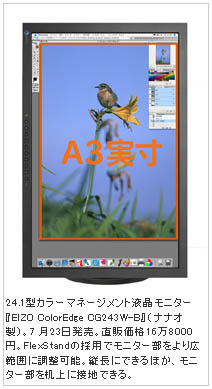
24インチで約17万もするようですが、普通の24インチなら3万程度かそれ以下。なぜ高額かはナナオ(EIZOブランド)だからという理由で、おそらく国内で買えるモニタの最高峰。デザインやCADなど精細な操作や色が必要なら業務用で要るのでしょう。他にはNANAOマニア。
Windows Vistaから16:10のワイドモニタが増え、Windows7では16:9のフルHDが普通とも言え、デュアルディスプレイも企業では珍しく無いかと思います。しかしワイドに加えてインチ数が上がっており、数年前はスクエア17~19インチが主流の19インチは大型とか言っておりましたが、現在は21インチでも普通か小さく24インチが大きめか普通。
私の悩みでも有りますが、ワイドかつ大画面になると設置場所が足りない。
仮に24インチワイドを2台置くと1台当たりの画面の幅は約52cmとなり、枠を含めると軽く1メートル以上の幅が必要。1台は畳(和室)に置けば良いかも知れず、アームを使って壁になど考えましたがそこまではしない。
縦型の需要が有るとは思えませんが付加価値としては有りかも知れず。
余談ですが私が使っているモニタも実は回転します。

photo:FORUM HardWare.fr
新品で購入し当時2万円程度。
画面を縦に回転させMSIのユーティリティで映像の方向も一応合わせてみましたが、数分後に元へ戻しそれ以後縦にした事は有りません。
PC電源のワット数の意味は?
電源の実効率を表す規格80PLUSを含めユニットコムの解説より簡単に説明されています。
「通常のビデオカードを使用するには500~600Wは必要です」(ユニットコム)
漠然と500Wくらい要ると覚えても良いですが、簡単に必要な電源容量を出そうと思えば、マザーやメモリ、HDDやODDなど適当に見繕って合計100W行かないので100Wとし、これにCPUとVGAのTDP(熱設計電力、最大容量でOK)を合計すると最低何Wの電源装置が要るかおおよそで分かります。
うろ覚えですが私が今これを書いているPCで言うと、ひっくるめて100W、CPUがPentium4の550で最大110Wくらい、グラフィックはGF6600で確か70Wくらい、合計約280W。
「ワット数が大きくても、コンデンサなどのパーツの品質によって寿命や電力変換効率が異なります」(同)
電源は80PLUSなどでは無いため70%程度の実効率とすると、280W/70%で最低400Wの電源が必要。質が悪く劣化を考え60%とすると最低467Wは有った方が良さそうです。
何もしていない時はCPUとVGAどちらも数十Wですが、出てしまうと電源が落ちるか壊れるか寿命が縮まります。
記事中盤の電源の選び方が面白い。
- 手で持ったとき、ずっしり重いものがたいてい高品質
- 保証期間が長いものもお勧め
- 80PLUSというマーク の有無も参考に
保証や80PLUSは誰でも思いあたる所ですが重さは初耳です。
修理現場では数種類の電源ユニットの在庫が有り、200Wから当時1000Wまで有りましたが重さを気にした事は有りません。容量が大きければ重い印象は有ったものの、店頭で選ぶ際は役に立つのでしょうか。
最後の電源計算はややおかしいですね。
電源変換効率が高いと、製品寿命や静音に加えて、電力消費量の削減にもなる。たとえば、500W電源を365日×8時間使用するとしよう。
電源変換効率 90%の電源では消費電力1622kWh、同じく75%の電源では1946kWh、その差は324kWhとなる。
電気代にすると3万6495円と4万3785円。年間で約7000円の節約となる。
※1kWh当り22.5円で計算(オウルテック調べ)。
500Wを365日x8時間は結構ですが、電源容量の90%(80PLUS GOLD相当以上)も良いとしてこれをそのまんま計算すると電源容量=消費電力という計算になってしまう。しかもGOLDの電源は滅多に作られず、1台5万円とかの1000W超え。電気代以前に電源ユニット代が高くなってしまう。
パソコンは常時電源容量の最大限を使っているわけでは無く、アイドル時は150W程度、高負荷時に300Wを超えるなど、実際の消費電力は波のようになります。
500Wの電源容量で平均消費電力250Wとし、実効率を80PLUSとするなら912kWh。同じく実効率60%というやばい電源ユニットでは1216kWh。年間の電気代は約7千円程度の節約は同じです。
もう一つ気になる所が記事最後あたり。
だが、電源はいいものを買っておけば、しばらく買い替えなくても十分な性能を発揮し続けられるのである。
確かにそれも有りますが、もっと重要な事はクリーニング。ケースに付属しているような安物の電源でも、メンテナンス次第では長く使えます。運で故障する確率は安物の方が若干高いかも知れません。
PCの筐体は大きいほうがいいのか?
良いと思いますが、なにが良いかはミドルタワーで言うと以下の通り。
- ATXとMicroATXのマザーボードのどちらも使える
- ATXなら電源の種類が豊富
- 5インチと3.5インチベイが多い
- 内蔵3.5インチ(シャドウ)ベイが多い
- PCIスロットが多く、PCI-expressの本数も多くできる
- 大きいファン(12cm)が積めるので静音に有利
- CPUクーラーを交換出来る種類が多く水冷化も簡単
ユニットコムが言うにはデザインも重視しているそうな。
「ケースメーカーは近年、差別化を図るためにデザインにかなり注力しています」(ユニットコム)
記事内にあるR650というケースが安い。
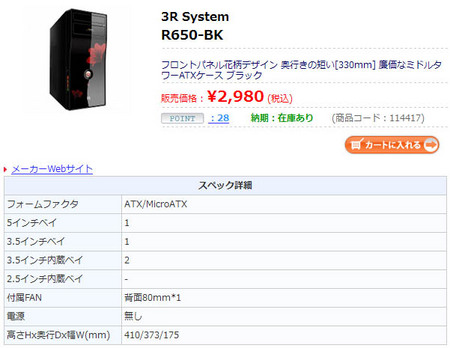
安いけれどどうしてこうなったと思えるほど私が書いた利点を捨てています。
5インチベイx1は光学ドライブ1台と考えるなら良いけれど、前面から換装するHDDを突っ込むなら足りないまたは光学ドライブを無しに。
3.5インチベイはカードリーダーやFDDが要らなければ不要ですがx1に文句は無く。しかし内蔵2台はマイクロタワー並に少なく、2台載せると熱が気になる人も居りましょう。
見事に8cmファンになっており、奥行きが5cm程度短く省スペースとでも言いたいのかと思いますが、内部が5cm狭くなり配線がどうなるか気になります。金型を間違えて作り、仕方ないからケースを作って償却しているとしか思えない。
実際に店頭にあったPCケース『R650』(3R 製)の中身を見ると、横向きに入れるHDDを縦向きにすることで、ビデオカードのスペースを確保。見事コンパクトに仕上がっていた。さらに、前面に花をデザインしており、PCケースとは思えないほどのおしゃれさを実現している。
HDDを縦にしても問題は有りませんが、取付が面倒な事にならないか。
コンパクトならマイクロATXで良いのでは無かろうかと。無理矢理に奥行きを若干稼いだ意味が私には解りません。デザインは元から気にしないので触れませんが、柄が欲しいならシールでも貼れば良かろうと。
最後に向かってぐだぐだになって行きましたが、exciteコネタは羽石氏に限らず面白い正に小ネタを満載しております。
Excite Bit コネタ - エキサイトニュース
http://www.excite.co.jp/News/bit/
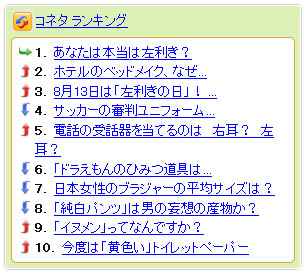
はてなブックマークほどでは有りませんが、一度見てしまうと中々帰って来られなくなる可能性が高いため、時間の浪費にご注意有れ。仕事中や授業中ならほどほどに。
関係有りませんが羽石氏の個人ブログもPC関連ならリンクしようと思ったものの、私にはやばい日記にしか見えたなかったので遠慮しました。






コメントする ※要ユーザ登録&ログイン